我们通常见到的QR Code二维码,其左上、右上、左下三个角的三个定位标不管是外侧还是里面都是正方形的,如果想要将定位标外侧的正方形设置成圆角的,里面的正方形设置成实心圆形的,应该怎么做,下面我们来看看中琅二维码生成器中如何制作这样的圆角矩形定位标二维码。
1. 打开中琅二维码生成器,打开文章《二维码生成器如何批量制作圆点外观二维码》制作的“圆点外观二维码”标签文件。

2. 绘制矩形框 点击软件左侧的“绘制圆角矩形”按钮,在白色画布上绘制一个圆角矩形,双击绘制的圆角矩形,在图形属性-基本选项卡中,设置矩形框的宽度、高度(和原定位标尺寸一致)以及填充背景色设置为实心白色,线条粗细为0。
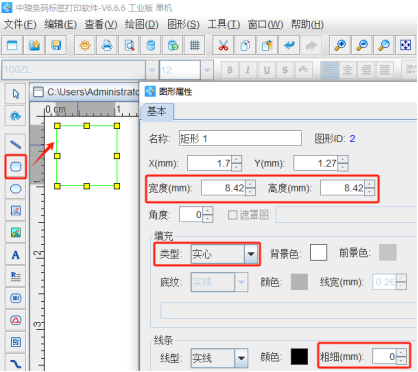
3. 制作定位标外侧的圆角矩形 按照上面步骤2相同的方法绘制一个矩形框,设置矩形框的样式,包括宽度、高度、线条粗细以及圆角值。
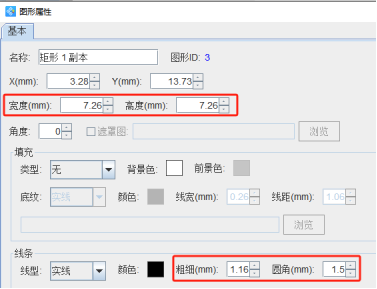
4. 制作定位标里面的实心圆形 A.首先我们在作图软件中制作一个实心圆形,以图片的形式导出。

B. 插入实心圆形图片 点击二维码生成器左侧的“绘制位图图片”按钮,在白色画布上绘制一个图片对象,双击绘制的图片对象,在图形属性-数据源中,点击数据对象下面的“添加”按钮,在打开的窗口中点击“浏览”按钮,找到电脑上保存的实心圆形图片,选中之后,点击“打开”按钮,将图片导入到软件中。
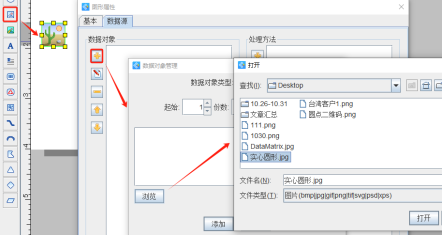
C. 同时选中标签上的两个矩形框和实心圆形图片,点击软件顶部工具栏中的“水平居中对齐”和“垂直居中对齐”,使得这三个对象水平方向和垂直方向都居中显示。然后再点击软件顶部工具栏中的“群组图形”,使得这三个对象成为一个整体。
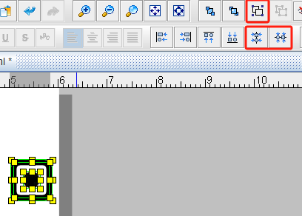
5.将上面群组之后的图形复制两份,分别放到二维码另外两个定位标的位置,然后结合软件顶部工具栏中的“左对齐”、“右对齐”、“顶对齐”、“底对齐”工具,将三个定位标覆盖到原来的定位标上。
6.制作完成之后,点击软件顶部的“打印预览”按钮,翻页查看批量生成的圆角矩形定位标二维码,预览无误就可以直接连接打印机打印出,或者是批量输出PDF文档、图片了。
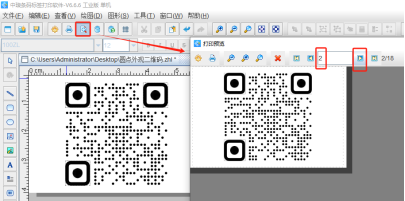
以上就是中琅二维码生成器中制作圆角矩形定位标二维码的操作方法,另外软件中还可以制作圆形定位标、圆角回字形定位标、红色定位标二维码等,有兴趣的小伙伴一起来试试吧。